5 способов, как перенести контакты с Android на iPhone
Опубликовано:

При переходе с Android на iPhone одним из главных вопросов становится перенос контактов. Существует несколько простых и эффективных способов, как это сделать. Рассмотрим 5 решений.
- Статья описывает 5 способов переноса контактов с Android на iPhone: через встроенный инструмент Apple "Переход с Android на iPhone", с помощью SIM-карты, через аккаунт Google, посредством файлового обмена в формате vCard и путем отправки обычного файла.
- Для каждого метода приводятся подробные пошаговые инструкции, включая действия на обоих устройствах и использование дополнительных сервисов или приложений.
- Автор отмечает, что выбор способа зависит от конкретной ситуации, и подчеркивает, что все методы позволяют осуществить плавный переход на iPhone с сохранением контактов.
Выполните переход с Android на iPhone
Как перенести все контакты с Android на iPhone? В поддержке Apple пишут, что для этого можно выполнить переход с Android на iPhone. Так можно перенести не только контакты, но и сообщения, фото, видео, файлы, папки и другие данные. Это возможно сделать с новым устройством iOS.
Оба устройства должны быть полностью заряжены либо подключены к зарядному устройству. Действия следующие:
- Включите новое устройство iPhone и поместите его рядом с устройством Android.
- На iPhone следуйте инструкциям по настройке на экране.
- На экране быстрого запуска нажмите «Настроить вручную», затем продолжайте следовать инструкциям. Может быть предложено активировать eSIM.
- Нажмите «Переместить данные с Android». Появится экран «Приложения и данные», после чего нажмите «Переместить данные с Android».
- Откройте приложение «Переместить на iOS» на Android. Если у вас его нет, то скачайте с Google Play Store. Нажмите «Продолжить», когда попросить система.
- На устройстве iOS нажмите «Продолжить», когда увидите экран «Перенос с Android». Затем дождитесь появления десяти- или шестизначного кода.
- Введите код на устройстве Android.
- Устройство iOS создаст временную сеть Wi-Fi. При появлении запроса нажмите «Подключиться», чтобы присоединиться к этой сети на устройстве Android. Затем дождитесь появления экрана «Передача данных».
- На Android выберите контакты для переноса и другой контент, который нужно перенести. Нажмите «Продолжить» и до окончания процесса держите оба устройства рядом и не трогайте их.
- После окончания процесса нажмите «Готово» на Android, а затем продолжить на iPhone. Следуйте инструкциям на экране, чтобы завершить настройку устройствах iOS.
Убедитесь, что весь контент перенесен. Музыку, книги и PDF-файлы необходимо переносить вручную.
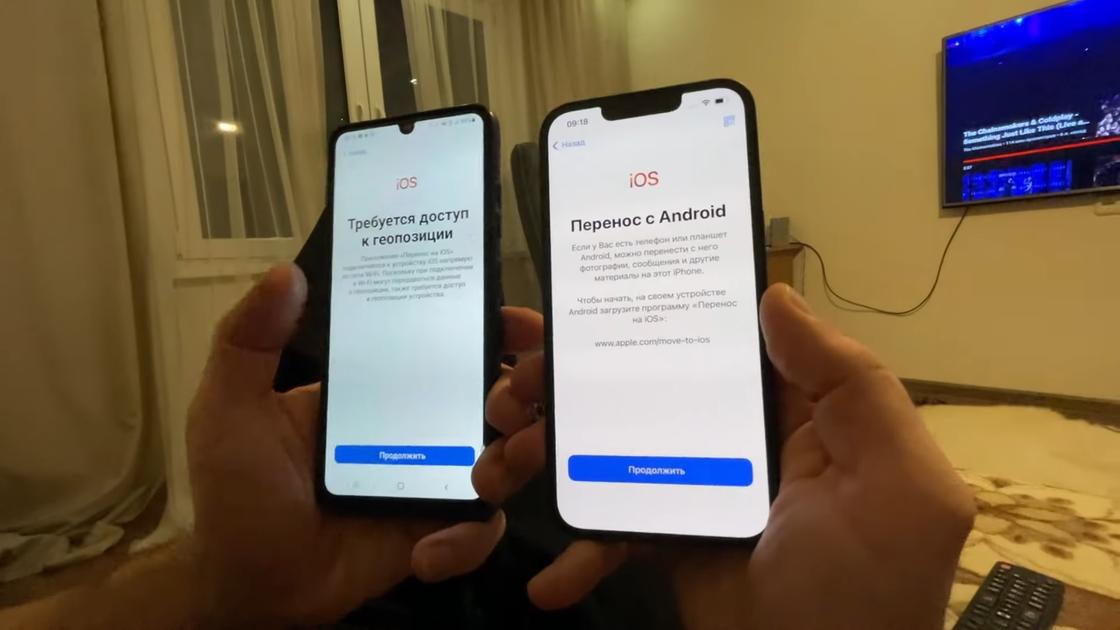
Перенос через SIM-карту
Автор технического портала ZDNet Керри Ван пишет, что контакты можно перенести при помощи SIM-карты. Делается это в два этапа.
Этап первый — сохранение контактов на SIM-карту на Android:
- Откройте приложение «Контакты».
- Нажмите на «Меню» (три точки или три полоски) в правом верхнем углу экрана.
- Выберите «Управление контактами» или «Настройки контактов» (название может отличаться в зависимости от модели телефона).
- Выберите «Импорт/Экспорт контактов».
- Нажмите «Экспорт на SIM-карту».
- Выберите контакты, которые хотите перенести или выберите «Выбрать все».
- Подтвердите экспорт, и контакты будут скопированы на SIM-карту.
Второй этап — перенос сохраненных контактов с SIM-карты на iPhone:
- Отключите iPhone и вставьте в него SIM-карту, на которую скопировали контакты с Android.
- Включите iPhone и войдите в настройки.
- Прокрутите вниз и выберите «Контакты».
- Нажмите «Импортировать контакты SIM».
- Выберите, куда сохранить контакты (например, в iCloud или в память телефона).
- Подтвердите импорт, и контакты будут скопированы с SIM-карты на iPhone.
Теперь проверьте контакты. Для этого откройте приложение «Контакты» на iPhone и убедитесь, что все необходимые контакты были успешно импортированы.
Перенос контактов при помощи Google
Как перенести контакты с Android на iPhone через Google? Для начала нужно контакты синхронизировать с Google на Android. Как пишут в поддержке Google, синхронизация выполняется автоматически при входе в аккаунт на Android, но это можно сделать и вручную при необходимости. Затем нужно войти в этот же аккаунт на iPhone и синхронизировать контакты уже там.
Синхронизация на Android выполняется так:
- На телефоне или планшете Android откройте настройки.
- Выберите «Google»→«Все сервисы»→«Настройки для приложений Google».
- Нажмите «Синхронизация Google Контактов»→«Статус».
- Коснитесь значка «Обновить» в виде закругленной стрелочки.
Синхронизация на iPhone выполняется так:
- Откройте приложение «Настройки» на iPhone.
- Выберите Контакты. При необходимости прокрутите экран вниз.
- Нажмите «Новая учетная запись». Если уже синхронизировали аккаунт Google с устройством, нажмите «Учетные записи».
- Выберите «Новая учетная запись»→«Google».
- Войдите в аккаунт Google, следуя инструкциям на экране.
- Выберите, какие приложения Google синхронизировать с устройством. Эти настройки можно изменить в любое время.
- Нажмите «Сохранить».
Чтобы начать синхронизацию, откройте приложение «Контакты» на устройстве iPhone. Контакты автоматически сохраняются на iPhone.
Использование файлового обмена
Этот способ переноса включает экспорт контактов в виде файла и его последующий импорт на iPhone. Сперва нужно экспортировать контакты в файл на Android:
- Откройте приложение «Контакты» на Android-устройстве.
- Нажмите на «Меню» в правом верхнем углу экрана.
- Выберите «Управление контактами» или «Настройки контактов».
- Выберите опцию «Импорт / Экспорт контактов».
- Нажмите «Экспорт на устройство» или «Экспорт в файл».
- Выберите «VCard (.vcf)» как формат файла для экспорта. Это универсальный формат для контактов, который поддерживается как Android, так и iOS.
- Укажите место для сохранения файла на устройстве, например, внутренняя память или SD-карта, и подтвердите экспорт.
Теперь перенесите файл на iPhone. Есть несколько способов сделать это:
- Через электронную почту. Отправьте себе электронное письмо с вложенным файлом .vcf и откройте его на iPhone.
- Через облачные сервисы. Загрузите файл .vcf в облачный сервис (Google Drive, Dropbox) и откройте его на iPhone через соответствующее приложение.
- Через кабель. Подключите Android и iPhone к компьютеру, перенесите файл с Android на компьютер, а затем с компьютера на iPhone.

Импортируйте контакты на iPhone:
- Если отправили файл по электронной почте, откройте письмо в почтовом приложении и нажмите на вложение .vcf.
- Если используете облачный сервис, откройте файл через приложение этого сервиса на iPhone.
- iPhone предложит импортировать контакты. Нажмите «Добавить все контакты» или «Импортировать».
Теперь контакты из Android перенесены на iPhone с использованием файла VCard (.vcf). Этот способ позволяет легко управлять своими контактами и избежать использования дополнительных сервисов.
Перенос обычным файлом
Перебросить контакты с Android на iPhone можно обычным файлом. В этот файл можно поместить как все номера, так и один. Для этого следуйте следующей инструкции:
- Откройте приложение «Контакты» на Android и перейдите в «Настройки».
- Найдите раздел «Импорт / экспорт контактов» и выберите опцию «Экспорт» или «Отправка контактов».
- Выберите контакты, которые хотите перенести, отметив нужные номера в телефонной книге.
- Нажмите «Отправить» и выберите удобный способ передачи: через облачный сервис, Bluetooth, мессенджер или электронную почту.
- После отправки файла на iPhone, откройте его на устройстве.
- Скачайте и откройте файл с контактами (обычно это файл в формате .vcf).
- iPhone автоматически предложит импортировать контакты, после чего они появятся в вашей телефонной книге.
Если нужно отправить только один контакт, выполните следующие действия:
- Откройте список контактов на Android.
- Удерживайте палец на нужном контакте, пока не появится контекстное меню.
- Выберите опцию «Отправить» и укажите формат.
Далее выберите удобный способ отправки. На iPhone откройте файл так же, как и в предыдущей инструкции.
Перенести контакты с Android на iPhone можно несколькими простыми решениями, каждый из которых подходит для разных ситуаций. Выберите подходящий способ и наслаждайтесь плавным переходом на iPhone.
Оригинал статьи: https://www.nur.kz/technologies/instructions/2157684-5-sposobov-kak-perenesti-kontakty-s-android-na-iphone/
Как вам публикация?

Загрузка комментариев